Multe MacBook-uri Apple au capacitatea de a reda conținut video cu gamă dinamică înaltă (HDR), redând albi mai strălucitori și negru mai închis, cu posibile variații mai subtile între aceste două extreme. Acest lucru face ca un MacBook compatibil să fie excelent pentru vizionarea de filme și serii video și, de asemenea, o modalitate convenabilă de a vizualiza videoclipurile înregistrate cu un iPhone care este capabil să capteze conținut HDR.
Cuprins
- Cum să vizionați filme HDR pe ecranul MacBook-ului
- Cum să vezi videoclipuri HDR pe un monitor extern
- De ce nu arată HDR mai luminos pe un MacBook?
- De ce HDR este eliminat pe un monitor extern?
- Ce MacBook-uri acceptă HDR?
- Ce formate HDR acceptă MacBook-urile?
- Conectarea hardware-ului compatibil HDR la un MacBook
Videoclipuri recomandate
Moderat
20 de minute
Un MacBook Air sau Pro din 2018 sau mai nou
Vizionare HDR filmele și videoclipurile de pe un MacBook pot fi destul de simple în unele cazuri și frustrante în altele. Când un MacBook compatibil care are deja un afișaj HDR este folosit acasă, de obicei funcționează. Pentru configurații mai complicate, cum ar fi a
MacBook cu un monitor extern sau când încerci să urmărești un
Cum să vizionați filme HDR pe ecranul MacBook-ului
Dacă MacBook Air sau MacBook Pro este capabil să afișeze conținut HDR pe ecranul său încorporat, intervalul dinamic complet va fi afișat atunci când laptopul este conectat la un adaptor de alimentare. Când MacBook-ul este deconectat și funcționează pe baterie, este posibil să arate o gamă dinamică standard (SDR) pentru a prelungi timpul dintre încărcări.
Măr permite înlocuirea acestei funcții de economisire a bateriei. Pentru a vedea întotdeauna conținutul HDR la cea mai bună calitate pe ecranul MacBook-ului, vizitați Baterie sau Economizor de energie panou înăuntru Preferințe de sistem și debifați Optimizați streamingul video în timp ce pe baterie.

Cum să vezi videoclipuri HDR pe un monitor extern
Se poate juca și un MacBook care are capacitate HDR
Este important să verifici asta Interval dinamic ridicat este activat pentru monitorul extern din Afișări panoul de Preferințe de sistem. Dacă această opțiune este debifată, un ecran care este capabil de HDR10 va afișa doar videoclipuri în SDR de calitate inferioară.
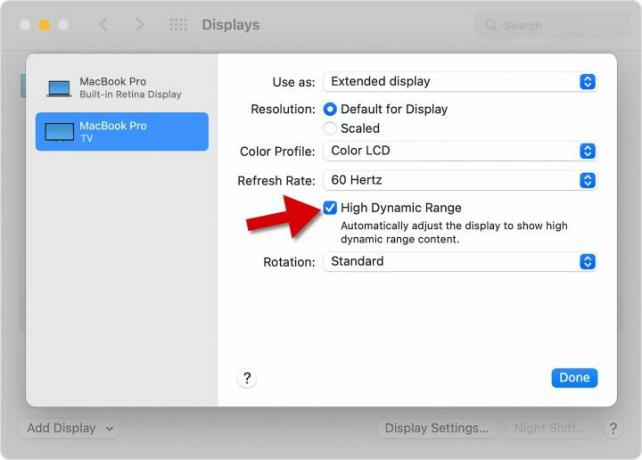
De ce nu arată HDR mai luminos pe un MacBook?
Fiecare MacBook Pro de 14 inchi și 16 inchi pe care Apple l-a lansat în 2021 include un afișaj XDR încorporat care poate atinge o luminozitate maximă de 1.600 de nit pentru conținutul HDR. Este incredibil de intens pentru un laptop și va oferi un
Toate celelalte MacBook de până acum, inclusiv cele mai noi M2 MacBook Pro și MacBook Air, au afișaje cu 500 nits de luminozitate sau mai puțin. Aceasta înseamnă că videoclipurile HDR vor avea o gamă dinamică bună, dar nu se vor apropia nicăieri de nivelurile de luminozitate la care s-ar putea aștepta dacă sunteți obișnuit să vizionați
De ce HDR este eliminat pe un monitor extern?
Dacă un videoclip HDR pare spălat pe un monitor extern, indică o anumită incompatibilitate hardware sau software. S-ar putea să fie la fel de simplu de rezolvat ca să verifici câteva opțiuni în Preferințe de sistem. Dacă monitorul este incompatibil cu HDR10 și Dolby Vision sau MacBook-ul nu este compatibil
Ce MacBook-uri acceptă HDR?
Fiecare MacBook Pro și MacBook Air care a fost introdus în 2018 sau după este capabil să accepte videoclipuri HDR. Acest lucru este valabil atât pentru afișajul încorporat, cât și pentru cel extern monitoare dacă sunt compatibile cu HDR10. Pentru modelele mai vechi,
Ce formate HDR acceptă MacBook-urile?
Există mai multe tipuri de Tehnologii video HDR, inclusiv Dolby Vision, HDR10, HLG, și altele. La fel ca majoritatea tehnologiei, va fi mereu ceva nou și mai bun după colț. Apple MacBook Air și Pro laptopuri acceptă multe formate HDR, în unele cazuri conversia conținutului în HDR10 pentru monitoare externe.
O excepție notabilă este HDR10+, o variantă populară care a fost dezvoltată în comun de Samsung și Amazon în 2017 și un format pe care Apple încă nu îl acceptă. HDR10+ este compatibil cu HDR10, astfel încât conținutul HDR10+ ar trebui să apară ca formatul HDR10 mai comun atunci când este vizualizat pe un afișaj compatibil.

Conectarea hardware-ului compatibil HDR la un MacBook
Pentru a viziona videoclipuri în toată gloria lor HDR, fiecare piesă din puzzle trebuie să se potrivească. MacBook-ul trebuie să fie compatibil, conținutul trebuie să fie compatibil
Când utilizați un monitor DisplayPort, acesta ar trebui să fie conectat la Fulger port. Ecranele HDMI pot fi conectate la portul HDMI sau la portul Thunderbolt folosind un adaptor USB-C compatibil. Apple Pro Display XDR ar trebui să fie conectat prin intermediul
Vizionarea filmelor și videoclipurilor HDR este un deliciu pentru ochi, făcându-vă să simțiți că sunteți puțin mai aproape de a vedea o scenă jucată în viața reală. Cel mai modelele mai noi de MacBook acceptă HDR conținut, iar unele au chiar și afișaje XDR super-luminoase încorporate. Chiar dacă un MacBook are un afișaj cu intensitate mai mică, puteți adăuga un monitor extern pentru a obține o imagine mai mare și mai luminoasă care să permită
Recomandările editorilor
- Cele mai bune oferte pentru MacBook pentru întoarcerea la școală: economisiți pe MacBook Air și Pro
- MacBook Pro M3 se poate lansa mai devreme decât se aștepta oricine
- MacBook Air este încă la cel mai mic preț până acum după Prime Day 2023
- Această ofertă fantastică cu MacBook Air se încheie la miezul nopții
- Cum să combinați fișiere PDF pe Windows, macOS sau pe web
Îmbunătățește-ți stilul de viațăDigital Trends îi ajută pe cititori să țină cont de lumea rapidă a tehnologiei cu toate cele mai recente știri, recenzii distractive despre produse, editoriale perspicace și anticipări unice.




